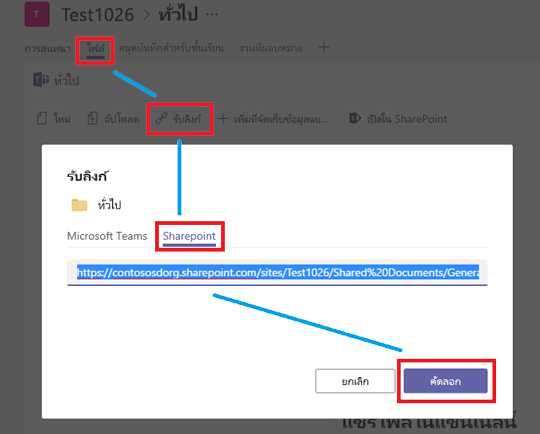ถ้าโรงเรียนของคุณต้องการเปิดใช้งานการเข้าถึงพ่อแม่และผู้ปกครองสำหรับสมุดบันทึกสำหรับชั้นเรียนของ OneNote แล้วการแชร์กับผู้ใช้ที่ไม่ระบุชื่อควรถูกเปิดใช้งานสำหรับ SharePoint Online
หมายเหตุ: ลิงก์ที่สร้างขึ้นสำหรับสมุดบันทึกสำหรับชั้นเรียนของ OneNote จะดูเฉพาะลิงก์ผู้เยี่ยมชมที่ไม่ระบุชื่อ
SharePoint Online มีทั้งการตั้งค่าส่วนกลาง (ทั้งผู้เช่า) และการตั้งค่าไซต์คอลเลกชันสำหรับการแชร์ภายนอก การตั้งค่าระดับผู้เช่าจะแทนที่การตั้งค่าใดๆที่ระดับไซต์คอลเลกชัน สำหรับการตั้งค่าการแชร์กับผู้ใช้ที่ไม่ระบุชื่อทั้งการตั้งค่าส่วนกลางและการตั้งค่าไซต์คอลเลกชันจะถูกเปิดใช้งาน ให้ดูที่เปิดหรือปิดการแชร์ภายนอกสำหรับ SharePoint Online
เปิดใช้งานการแชร์ภายนอกสำหรับไซต์ทีม
สำหรับ Microsoft 365 ไซต์กลุ่ม (รวมถึงทีม Microsoft) ไซต์จะไม่แสดงอยู่ในศูนย์การจัดการ SharePoint การจัดการไซต์ ดังนั้น, SharePoint Online Management Shell ควรใช้ในการเรียกใช้ชุด Get-sposite
คุณจะใช้เพื่อเปลี่ยนสถานะการแชร์ของไซต์คอลเลกชันของกลุ่มเพื่ออนุญาตการแชร์กับผู้ใช้ภายนอกทั้งหมดและโดยใช้ลิงก์การเข้าถึงแบบไม่ระบุชื่อ ให้ดูที่ตั้งค่า get-sposite
ตัวอย่าง:
ตั้งค่า-Get-sposite-ข้อมูลประจำตัว https://contososdorg.sharepoint.com/sites/Section_1657-SharingCapability ExternalUserAndGuestSharing
เปิดใช้งานสำหรับไซต์กลุ่มหลายไซต์
สำหรับ Microsoft 365 ไซต์กลุ่ม (รวมถึงทีม Microsoft) ไซต์ที่สร้างขึ้นไม่มีการแชร์กับผู้ใช้ที่ไม่ระบุชื่อจะเปิดใช้งานตามค่าเริ่มต้น แทนที่จะเปิดใช้งานด้วยตนเองสำหรับแต่ละไซต์สคริปต์ powershellจะทำให้การตั้งค่าทั้งหมดของกลุ่มที่ทันสมัยหรือไซต์ทีมการแชร์ความสามารถในการ ExternalUserAndGuestSharing ในผู้เช่า SPO การทำเช่นนี้จะทำให้ผู้ใช้สามารถดูเนื้อหาได้โดยไม่ต้องเข้าสู่ระบบ ทำขั้นตอนนี้สำหรับการเชื่อมโยงไปยังการทำงานของผู้ปกครองสมุดบันทึกสำหรับชั้นเรียน
เปิดใช้งานสำหรับทีมเดียว
-
เมื่อต้องการเปิดใช้งานการเข้าถึงผู้ปกครองของสมุดบันทึกสำหรับชั้นเรียนให้นำทางไปยังทีมที่ต้องการในทีม Microsoft
-
รับลิงก์ไปยังที่เก็บไฟล์โดยการเลือกไฟล์> รับลิงก์> SharePoint
-
จากนั้นคัดลอกURL ที่แสดงอยู่ในรายการ
-
แยก URL ของไซต์ออกจากลิงก์ที่คัดลอกในขั้นตอนที่ 3 (รวมถึงทุกอย่างจนถึงแต่ไม่รวม "เอกสารที่แชร์")
-
เรียกใช้ cmdlet PowerShell ต่อไปนี้:
Set-SPOSite -Identity <SiteURL> -SharingCapability ExternalUserAndGuestSharing